v tomto článku prozkoumáme nejběžnější lsass.exe problémy a najít řešení, jak to vyřešit. Nabízíme také několik tipů, jak zjistit, zda je soubor infikován, jak opravit lsass.exe a jak zabránit potenciálním problémům.
co je lsass.exe? Jedná se o spustitelný soubor a část bezpečnostní služby operačního systému Windows, kterou implementuje. Podle technického popisu Tato služba znamená přístup uživatele, např. když software vyžaduje potvrzení uživatelských práv. Úprava nebo odstranění souboru ve většině případů způsobí nestabilitu spouštění systému Windows nebo jeho selhání. Všechny sestavení systému Windows (od systému Windows XP) jej obsahují a útočníci jej často zaměřují, aby získali neoprávněný přístup k datům nebo určitým částem systému.
| stručné informace | |
| Název | lsass.exe |
| popis | část bezpečnostního systému Windows |
| umístění | C:/Windows/System32/ |
| Velikost (výhra 10) | 59.680 bajtů |
| Typ | Win32 EXE |
| Vývojka | Microsoft Corporation |
| digitální podpis | Ano |
| cílové systémy | Windows XP, Windows 8, Windows 8.1, Windows 10 |
vlastnosti LSASS. Tyto parametry vám pomohou rychle určit, zda je soubor pravý nebo ne, v případě, že máte podezření, že byl poškozen malwarem. Jinými slovy, zde je 5 jednoduchých ověřovacích metod.
1. Umístění. Jedná se o systémový soubor, takže je umístěn v adresáři System32:
C:\Windows\System32\lsass.exe
2. Název. Název je zkratka služby, kterou inicializuje. Kromě toho tento soubor existuje pouze v .rozšíření exe:
prd.exe-služba subsystému místního bezpečnostního úřadu
3. Velikost. 58.2 Kb v systému Windows 10, 32 Kb v systému Windows 7.
4. Součet. Sekvence znaků, které představují jedinečný identifikátor souborů na základě přesné velikosti. Dokonce i malá změna velikosti změní tuto hodnotu, proto se široce používá k určení pravosti souboru.
Windows 10: d70219dbe8cda2f93972ea4574aa47e57b61480ef31c69510a8faf681b0bff46
Windows 7: 5c3a20f242492b9782047fe5f53eb3c6400cf5f0c89e45b22453724714d838be
5. Digitální podpis. Microsoft, stejně jako ostatní renomovaní dodavatelé softwaru, má svůj vlastní digitální podpis pro soubory. Jedná se o jedinečnou posloupnost znaků identifikujících autora.
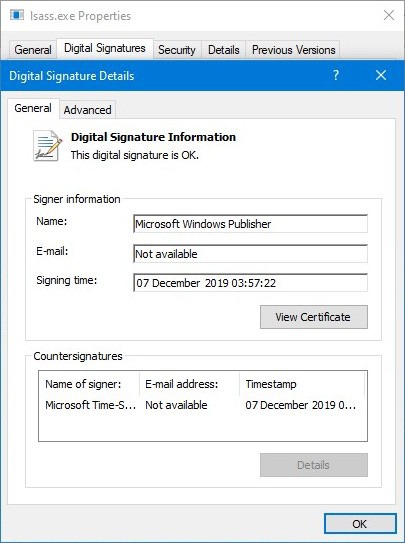
pokud se parametry vašeho souboru neshodují s některou z těchto charakteristik, je buď poškozen nebo infikován. Pokud soubor splňuje všechny parametry a stále existuje chyba, máme na konci sekci“ zabránit“.
běžné problémy a řešení LSASS
naše analýza ukázala, že většina problémů LSAA je způsobena škodlivými soubory a pokusy o neoprávněný přístup do systému. Zde najdete praktická doporučení pro určení příčiny.
| problém | Malware | systémová chyba | ||
| 1 | LSASS nebyl spuštěn z výchozí složky | + | – | |
| 2 | Velikost souboru je podezřelá | + | – | |
| 3 | 2 instance spuštěného souboru | + | – | |
| 4 | podobně pojmenovaný soubor je již spuštěn | + | – | |
| 5 | žádný digitální podpis nebo poškození souboru | + | – | |
| 6 | soubor používá příliš mnoho paměti | + | + | |
| 7 | BSOD po restartu | – | + | |
| 8 | restart systému, soubor nebyl nalezen | – | + | |
| 9 | chyba při spuštění systému Windows | – | + | |
| 10 | chyba při spouštění aplikací | – | + | |
jak používat Správce úloh (rychlý návod).
Jedná se o systémový nástroj, který poskytuje informace o všech spuštěných aplikacích a zdrojích, které spotřebovávají. Jeden může inicializovat stisknutím Ctrl + Shift + Esc. V systému Windows 10 se při otevření ve výchozím nastavení zobrazí seznam spuštěných procesů. Chcete-li zobrazit spuštěné procesy v systému Windows 7, musíte přepnout na kartu Procesy. Správce úloh také obsahuje zdroje, služby, seznam autostartup.
- vydání 1. Jak zkontrolovat adresář hosting lsass.exe.
Chcete-li zjistit, zda soubor pracuje z výchozí složky nebo ne, stiskněte Ctrl + Shift + Esc pro spuštění Správce úloh. Přejděte na kartu Služby a ujistěte se, že mezi běžícími procesy existuje pouze jeden s názvem lsass.exe. Pokud ji nemůžete najít, povolte funkci“ Zobrazit procesy od všech uživatelů“ a zkuste to znovu.
- vydání 2. Jak zjistit lsass.velikost exe.
Metoda 1: použití systémových prostředků. Otevřete umístění souboru ve Správci úloh a porovnejte velikost souboru se standardní velikostí (zmínili jsme ji dříve v článku). Metoda 2: Použití hash součtu. Otevřete také umístění souboru a zkontrolujte jeho součet hash pomocí tohoto online nástroje SHA256. Porovnejte přijatý řetězec s tím, který jsme zmínili dříve, měl by být stejný. Poznámka: nedůvěřujte předvolbám souborů v jejich umístění, protože by to mohlo být změněno malwarem.
- problém 3. Jak zjistit dva spuštěné soubory LSASS.
je také možné pomocí Správce úloh. Spusťte jej a otevřete kartu Služby. Zkontrolujte celý seznam spuštěných aplikací a ujistěte se, že existuje pouze jedna s názvem lsass.exe.
- Problém 4. Jak zjistit škodlivý lsass.
nejčastějším pokusem o předání škodlivého lsass jako originální kopie je nahradit první písmeno “ L „malým písmenem písmenem“ I “ velkým písmenem. Jako ve slovech „lampa“ a „Indie“. Chcete-li zjistit škodlivý soubor, zkontrolujte spuštěné aplikace ve Správci úloh. Měl by obsahovat pouze jeden soubor LSASS, který splňuje všech 5 kritérií skutečné kontroly.
- problém 5. Jak zkontrolovat digitální podpis LSASS.
Chcete-li ověřit digitální podpis souboru, otevřete jeho vlastnosti kliknutím pravým tlačítkem. Vyberte kartu digitální podpisy. Soubor musí mít výhradně podpis vydavatele Microsoft Windows.
- vydání 6. Jak opravit vysokou lsass.spotřeba paměti exe.
můžeme zkontrolovat využití paměti RAM na stejném místě Správce úloh, kde je seznam aplikací. V normálním stavu lsass spotřebuje asi 4 Mb. Ačkoli jiné spuštěné programy mohou tuto hodnotu zvýšit kvůli častým požadavkům, takže před kontrolou je lepší zavřít programy třetích stran.
- problém 7. Jak opravit BSOD po restartu.
když byl boot systému Windows právě inicializován, stisknutím klávesy F8 přejděte do nabídky boot systému Windows. Zkuste „stáhnout poslední úspěšnou konfiguraci“ a obnovte systém do předchozího stavu. Pokud to nepomůže, použijte instalační disk systému Windows pro obnovení systému. Poznámka: obnovení systému neodstraní uživatelské soubory, kontroluje pouze, zda jsou soubory systému Windows na správném místě a zda je chcete obnovit nebo ne.
- problém 8. Jak opravit chybějící lsass.exe a restart systému (za 30 sekund).
často dostáváme upozornění na chybějící lsass a restart systému, abychom se pokusili jej obnovit. Uvidíme, jestli to funguje jako první. Pokud tomu tak není, použijte obnovení systému Windows nebo instalační disk k zahájení obnovy.
- vydání 9. Jak opravit chybu LSASS při spuštění systému Windows.
restartujte systém a zkontrolujte, zda se jednalo o jednu chybu. Další krok závisí na obsahu chybové zprávy. Pokud se týká softwaru 3rd, zkuste tento software znovu nainstalovat. Pokud neexistují žádné konkrétní informace o chybě nebo se týkají systémových souborů, aktivujte obnovení systému Windows pomocí instalačního disku. Poté spusťte úplnou kontrolu systému pro škodlivé soubory.
- problém 10. Jak opravit LSASS při spuštění jiné aplikace.
odeberte aplikaci s odinstalačním programem a znovu ji nainstalujte. Doporučuje se také získat nejnovější aktualizace, pokud je to možné. Pokud to nepomůže, kontaktujte dodavatele softwaru.
většina útoků (70-80% incidentů) na lsass.exe jsou zaměřeny na získání neoprávněného přístupu k informacím nebo systému jako celku. Některé malware se také snaží poškodit uživatelská data nebo systémové soubory. V roce 2020 podle VirusTotal stále dochází k útokům pomocí lsass.
5 Metody pro opravu LSASS.exe
Možnost 1: skenování počítače pro malware. Stáhněte a nainstalujte Malware Fighter od IObit nebo jakoukoli jinou aplikaci proti malwaru, spusťte úplnou kontrolu. Odstraňte zjištěný malware, restartujte počítač.
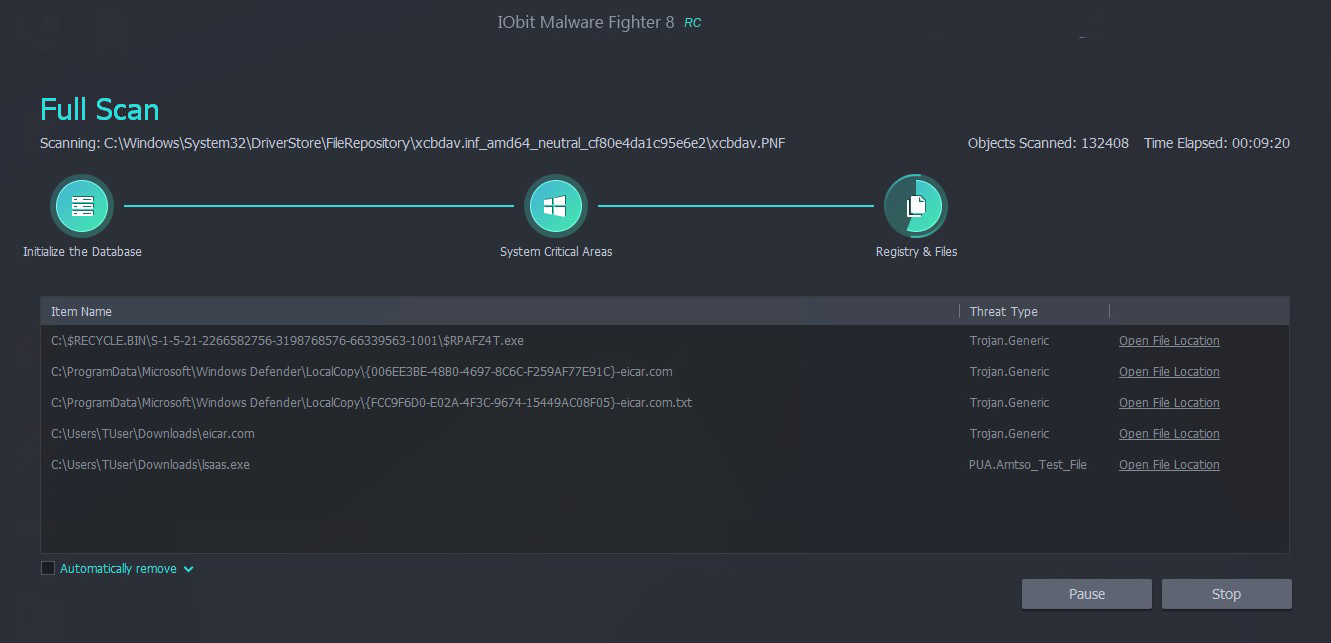
možnost 2: Instalace aktualizací systému Windows 10. Otevřete nabídku Nastavení, přejděte na Aktualizovat & zabezpečení. Stiskněte Zkontrolovat aktualizace a počkejte na výsledky skenování. Nainstalujte všechny doporučené aktualizace a restartujte počítač.
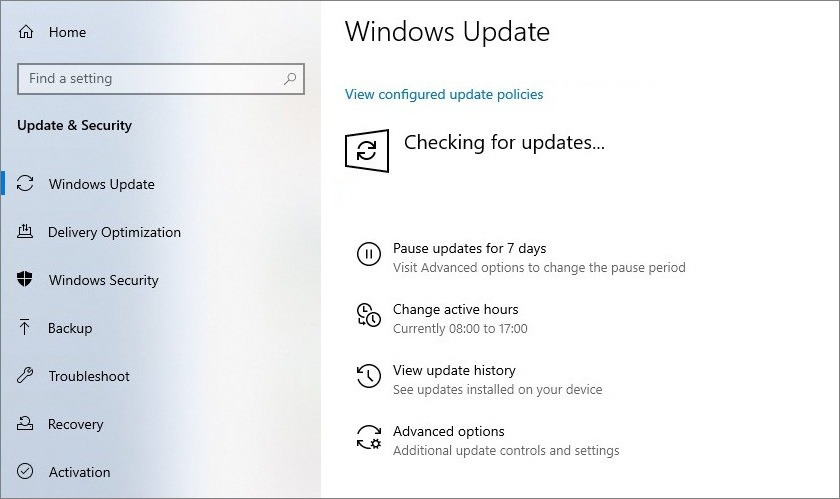
možnost 3. Změňte režim spouštění systému Windows. Spusťte počítač a předtím, než se objeví spořič obrazovky Windows, stiskněte klávesu F8 pro povolení nabídky spouštění systému Windows. Vyberte „Nouzový režim se sítí“ a počkejte, až se načte. Pokud se systém načte správně, zkuste možnosti 1 a 2 opravit lsass.exe. Nebo pokračujte v práci v tomto režimu.
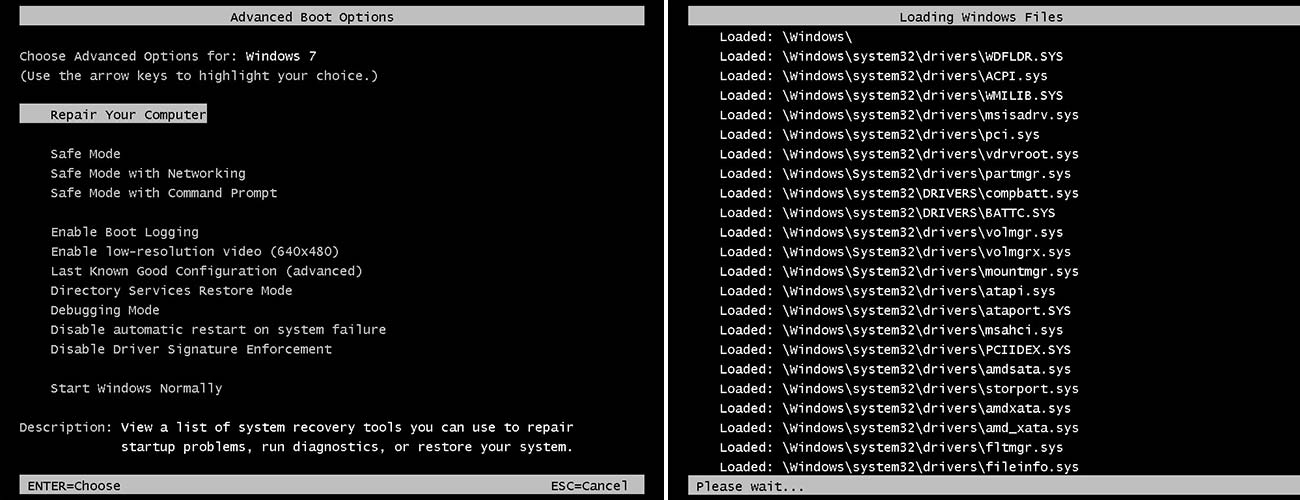
možnost 4. Použijte nástroj pro obnovení systému. Stejně jako v předchozím scénáři stiskněte klávesu F8 před zahájením načítání systému Windows. Vyberte možnost „Opravit počítač“. Postupujte podle tipů pro obnovení systému.
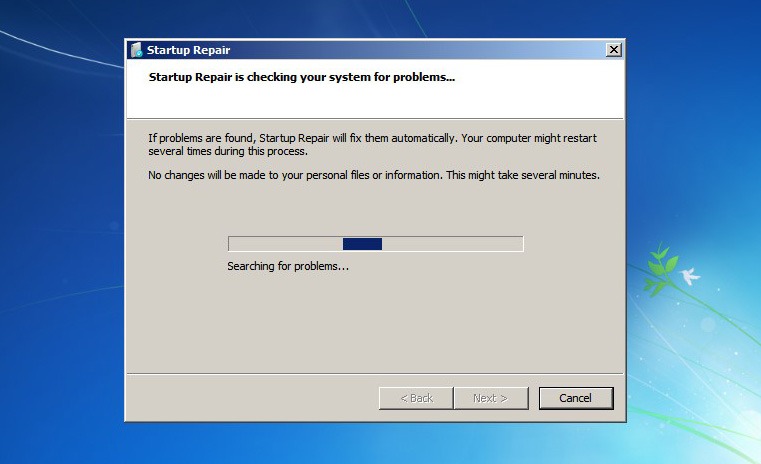
volba 5. Bod obnovení systému. Stiskněte Win + R, zadejte rstrui.exe a stiskněte klávesu Enter. Stiskněte tlačítko Další a v následujícím okně vyberte bod obnovení k datu, kdy váš počítač (Jak si pamatujete) pracoval správně. Na konci restartujte počítač.
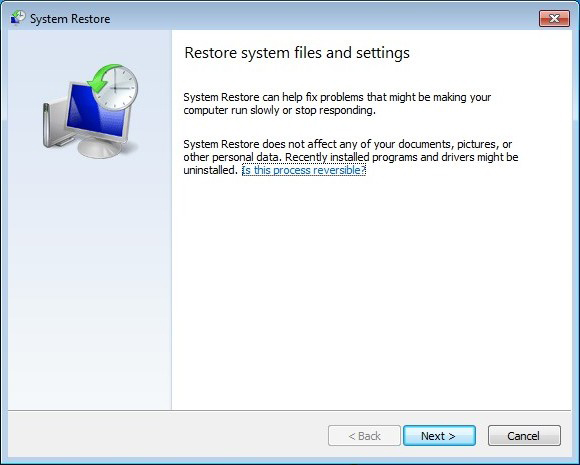
jak zabránit chybám lsass?
preventivní opatření jsou jednodušší a bezpečnější než opravy, takže základní pravidlo je následující.
- vyčistěte a optimalizujte počítač pomocí speciálních aplikací. Počítače často shromažďují nevyžádané a dočasné soubory, které se již nepoužívají. Toto je oblíbené místo pro hackery, aby zamaskovali malware. Existuje spousta softwaru pro optimalizaci PC, doporučujeme Advanced SystemCare z několika důvodů: má bezplatnou verzi, plánovač pro pravidelnou údržbu PC, automatické aktualizace.
- nainstalujte a používejte Anti-malware. Neulehčujme hackerům život tím, že necháme počítač zranitelný. Speciální bezpečnostní software, známý jako antimalware, monitoruje veškerý provoz v reálném čase a bude schopen takové hrozby detekovat a blokovat. V tomto ohledu Vás vítáme, abyste se dozvěděli více o nejlepších programech proti malwaru.
Zůstaňte v bezpečí, všichni, fyzicky i digitálně.